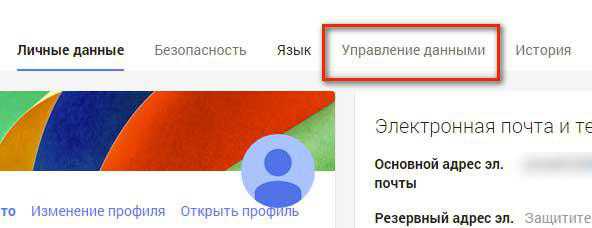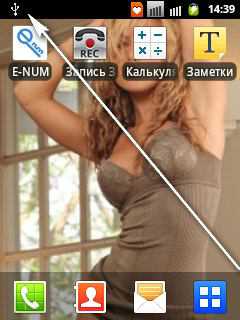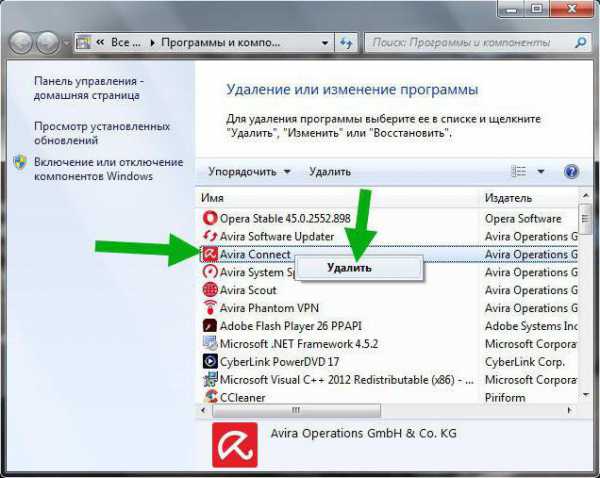Как зайти в биос на компьютере
Как войти в БИОС (BIOS)?
БИОС является базовой системой ввода-вывода, позволяющей задать настройки обеспечения работы ОС. При запуске компьютер проводит проверку настроек системы в БИОСе.
В данном посте я продемонстрирую способы, как войти в БИОС на различных моделях компьютеров и ноутбуков. Их заурядная логика является практически одинаковой, не смотря на большое количество вариантов. Чтобы помочь вам разобраться, я предоставлю несколько видеоматериалов с наглядными примерами.
Общие понятия о входе в БИОС
Я собрал тут несколько различных видеозаписей з разных машин, и если просмотрев их, у вас будут отличия, не расстраивайтесь. Ведь полученная информация поможет вам осуществить вход в БИОС. Существует три вида БИОСа: AMI (American Megatrends), Award (Phoenix-Award) и UEFI. AMI – как правило с интерфейсом серо-голубого цвета, Award – имеет интерфейс с синими окнами, , а UEFI – отличается более привлекательным пользовательским интерфейсом.
Для входа в БИОС, достаточно одной кнопки, или же сочетание клавиш при запуске компьютера. Главное понять когда и что нажимать. При включении компьютера, на экране выводиться информация о вашем компьютере, и в нижней части экрана или же посредине предоставляется несколько кнопок. И вот как раз одна из этих кнопок и есть вход в BIOS.
Входом в AMI – является кнопки F2 либо F10, для Award – кнопочка Delete (Del). При старте ПК в самом низу экрана будет надпись «Press Del tо enter Setup». Setup – является тем же, что и BIOS. Для ноутбуков Hewlett Packard встречаются такие кнопки как: F1, F3, F10, F12, Esc, могут встречаться и сочетание клавиш: «Ctrl+Alt+Esc», «Ctrl+Alt+Ins».
Для ноутбуков IBM Lenovо Thinkpad нужно нажать и удержать клавишу синего цвета «ThikVantage» пока на экране не высветится меню. А для некоторых ноутбуков Toshiba – «Esc», а потом «F1».
Нужно быстро и не один раз (для уверенности) нажимать, потому что загрузка компьютера пойдет дальше и не войдет в Setup. Может произойти так, что вы не успеете нажать клавишу, тогда нужно просто перезагрузить компьютер, используя кнопки «Reset» на ваше системном блоке, или же вызвать диспетчер задач, нажав на клавиатуре комбинацию «Ctrl+Alt+Del». Если вы не успеваете ознакомится с информацией, жмите на паузу «Pause».
Если при загрузке компьютера у вас появляется экранная заставка, и нечего не видно – нажмите кнопку «ESC» чтоб убрать заставку и прочесть как вам зайти в БИОС. Так же эту информацию можно найти в инструкции к материнской плате компьютера или ноутбука. Может быть такое, что компьютер не хочет включаться и издает писк, в этом случае, следуйте указанным инструкциям.
Варианты входа в БИОС на разных компьютерах и ноутбуках.
При загрузке компьютера вы можете определить, какой именно БИОС у вас используется, но это не так важно, самое главное увидеть какую клавишу надо нажимать:

Как видно на примере, что компьютер с БИОСом Award версии 6.00PG, и ниже предлагается нажать клавиши «Del» и «F9». В этом случае клавиша «Del» используется для входа в SETUP, а вызывается меню для выбора загрузочного устройства кнопкой «F9». А выглядеть БИОС может так:
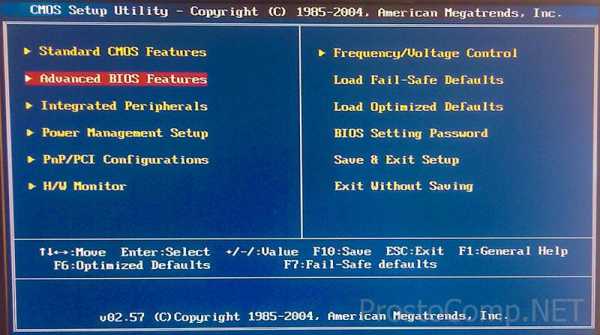
Как зайти в БИОС Award и выставить загрузочное устройство можно узнать из видео:
Еще один вид Award:

На фото видно, что компьютером управляет БИОС «AMI» и для входа используется стандартная кнопка «Delete»:

В случае же версии BIOS «AMI», нужно использовать кнопку «F2»:

И во всех случаях это выглядит так:
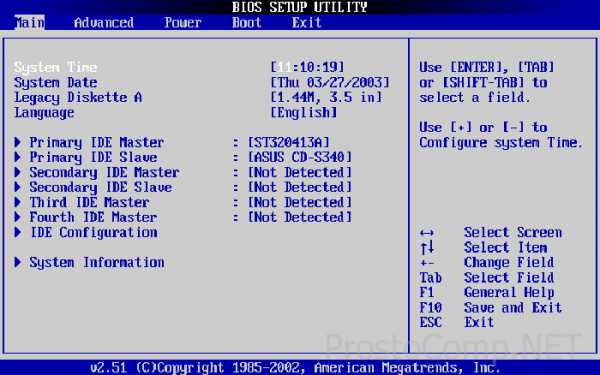
Здесь вы можете просмотреть видеозапись как зайти в БИОС «AMI», на примере ноутбука ASUS Eee PC:
В принципе, система входа в SETUP практически идентична как на ПК, так и на ноутбуках, поскольку все зависит от версии БИОСа.
Предоставлю еще один вариант как войти в биос Леново. Здесь, к сожалению, подсказок нет, но нужно знать, что при появлении заставки следует нажать кнопку «F2»:

На моделях серии Lenovo G500 надо нажать кнопку OneKey Recovery при выключенном ноутбуке. Для некоторых моделей – Fn+F2(или F12).
Сейчас все чаще встречаются компьютеры с UEFI. Это небольшая ОС, выполняющая функции БИОСа, и совместимая с ним. Имеет графический интерфейс, или же привычный текстовый. Вход осуществляется через клавишу «Del».
Я думаю, что теперь вам стал понятен общий принцип входа в различные БИОСы. Чаще всего войти в Setup требуется для загрузки из флешки или диска. Если у вас все же возникли проблемы – посмотрите инструкцию к материнской плате, или же можете поискать в интернете соответственные статьи по модели вашего компьютера или ноутбука. Также ниже предоставлю таблицу с комбинациями клавиш для входа в БИОС.
 Что делать если БИОС спрашивает пароль?
Что делать если БИОС спрашивает пароль?
Возможно, до вас был установлен пароль, то при входе в БИОС потребуется ввести этот же пароль. На обычном компьютере сбросить пароль гораздо проще чем на ноутбуке. Для ноутбука же нужно искать решение по конкретной модели. Чтоб сбросить пароль на обычном ПК нужно на материнской плате найти переключатель «Clear CMOS», который находиться возле батарейки:
 Прежде чем все это проделывать следует выключить компьютер и вытащить сетевой кабель. На материнской плате вы увидите три контакта, на двух стоит перемычка. Нужно переставить эту перемычку на другие два контакта на несколько секунд и обратно. Как правило, этого достаточно, но если пароль не сбросился или нет перемычки, тогда нужно достать батарейку на пару минут:
Прежде чем все это проделывать следует выключить компьютер и вытащить сетевой кабель. На материнской плате вы увидите три контакта, на двух стоит перемычка. Нужно переставить эту перемычку на другие два контакта на несколько секунд и обратно. Как правило, этого достаточно, но если пароль не сбросился или нет перемычки, тогда нужно достать батарейку на пару минут:
Вместе с паролем сбрасываются и все настройки. Это нужно учесть, ведь настройки могут повлиять на скорость работы компьютера.
prostocomp.net
Как зайти в БИОС на различных компьютерах и ноутбуках
Опубликовано: Июль 1, 2015. Автором: Игорь
Что такое БИОС, я думаю, уже все прекрасно знают. Но, все равно, я сейчас вам это напомню, потому, как в этой статье мы будем говорить о том, как зайти в БИОС и я приведу полный список, всех сочетаний клавиш, которые могут быть задействованы в этом процессе.
Итак, БИОС — это программное обеспечение отвечающее за настройку аппаратной части компьютера (комплектующих компьютера). В данных настройках, мы можем изменить приоритет загрузки (имеется виду выбор загрузки с диска или HDD), выключить или включить USB порты или разгонять процессор до нужной частоты и многое другое. В общем, в двух словах, БИОС — это то место, где пользователь может настроить всё железо так, как ему надо.

Уверен, что большинство пользователей, даже те, кто сейчас читает эту статью, прекрасно знают, что войти в настройки БИОС можно клавишей «DEL». В компьютерах более раннего производства, для входа в БИОС всегда использовалась исключительно клавиша «DEL».Потом же, со временем на некоторых компьютерах периодически начала появляться клавиша «F2», в качестве кнопки отвечающей за открытие BIOS.
Но, цифровые технологии развивались с невероятной скоростью. Со временем, очень популярными стали такие вещи как: ноутбуки и нетбуки. И именно с ними начали появляется новые сочетания клавиш. Многие усердно клацали «Del», но ничего не происходило. Также, на первоначальных экранах загрузки иногда отображалась подсказка: как зайти в БИОС, а точнее, какие клавиши нужно нажимать.
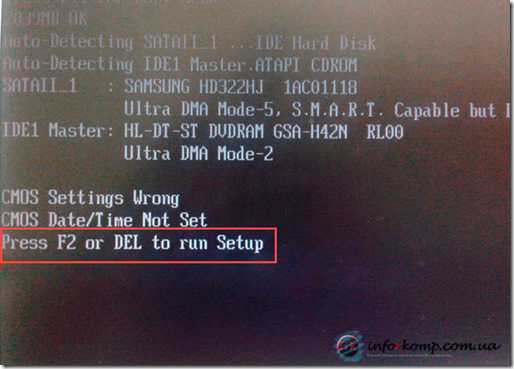
Но, со временем производители вместо этого экрана начали выставлять отображение картинки с логотипом и названием своей компании. И люди перепробовав стандартные клавиши, не знали что делать, а возможно даже именно это привело вас на данную страницу .
Перечень клавиш для входа в настройки БИОС
Итак, для входа в настройки БИОСа нам нужно, включив компьютер, несколько раз нажать соответствующею клавишу. Еще раз повторюсь, что по умолчанию, как правило стоят две клавиши «Del» или «F2», сюда можно отнести и «Esc» так, как он встречается примерно так же как и «F2». Если при нажатие этих клавиш , компьютер ну никак не реагирует, тогда смотрим ниже, где я приведу таблицу со всеми возможными вариантами, которые могут встретится.
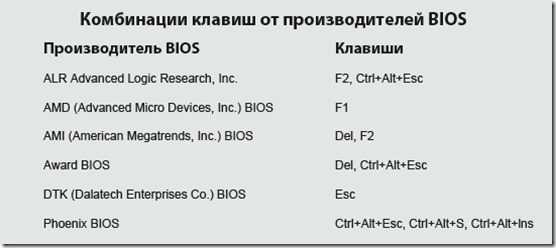
Теперь, пройдемся отдельно по производителям ноутбуков и по клавишам, которые будут использоваться для входа в БИОС.
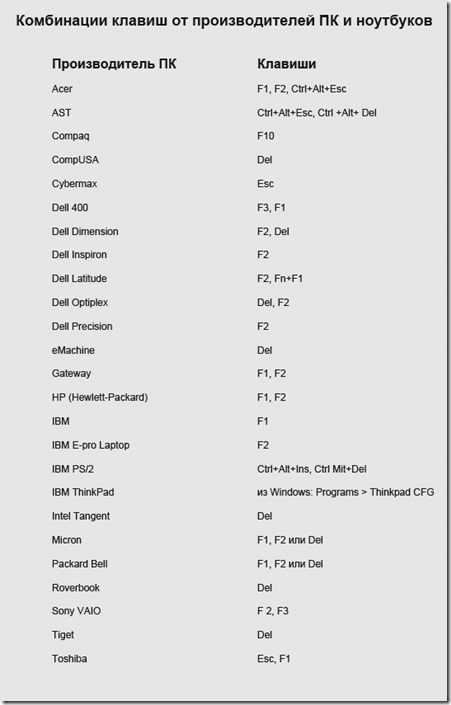
Вот и все, список длинный но ничего, зато я с уверенностью могу сказать, что вы точно теперь будете знать, как зайти в БИОС. Также, рекомендую занести данную страницу в избранное или подписаться на сайт что бы, не потерять эту табличку, и в любой момент иметь к ней быстрый доступ.
Заходим в настройки БИОС в современных ноутбуках
Есть еще одна очень маленькая, но важная деталь. В современных ноутбуках, наверное, начиная с 2012 года для входа в настройки БИОСа производители начали практиковать новое сочетание клавиш. Точнее сказать, клавиша для входа, например «F2» осталась прежней, но на самой клавиатуре нужно зажимать уже сочетание клавиш «Fn+F2». Не знаю зачем они это сделали, но лично мне это показалось очень не удобным.

Иногда, даже не сразу замечаешь, что нужно зажимать клавишу «Fn».
Как узнать когда нужно зажимать «Fn»?
Если на клавиатуре клавиши начиная с «F1» и заканчивая на «F12» буквы окрашены в синий цвет, тогда это обозначает, что для их нажатия потребуется использовать дополнительную кнопку «Fn». Также, хочу уточнить, что цвет может быть любой, но главным признаком, все равно, является именно одинаковая окраска букв «Fn» и «F1-F12».
А как Вы на своем компьютере заходите в настройки БИОСа?
Понравилась статья? Поблагодари автора! Поставь лайк!
inforkomp.com.ua
Заходим в BIOS на компьютере
Чаще всего необходимость входа в настройки БИОС возникает при установке или переустановке операционной системы. Чтобы это сделать правильно необходимо выставить приоритет загрузки с загрузочного носителя. Как правило это диск, флешка или жесткий диск.
В зависимости от производителя материнской платы и самого БИОСа вход в него может осуществляться различными клавишами.
Самыми распространенными являются F2 и Delete. И нажимать их стоит не вместе, а по раздельности.
Реже вход в настройки BIOS может выполняться клавишами F12, F10, F11.
В большинстве случаев если не включена «Fast boot», при включении компьютера пользователю пишется какой клавишей осуществляется вход в БИОС на данной материнской плате.

Подсказка при включении компьютера как зайти в БИОС

Указание клавиши для входа в БИОС
Зачастую бывает такое, что пользователь не может попасть в БИОС из-за того, что включен режим быстрой загрузки (тот самый Fast boot). Он нажимает правильную клавишу, но просто напросто не успевает это сделать именно в стартовом окне во время инициализации материнской платы, так как оно либо очень быстро исчезает, либо вообще не появляется.
В этом случае чтобы зайти в БИОС нужно сразу после нажатия на кнопку включения компьютера многократно и с минимальными перерывами нажимать на кнопки F2, Delete, F12, F10, F11 поочередно! Это значит, что сначала пробуем с кнопкой F2, затем с F12 и так далее.
Успешный вход в БИОС
Надеемся, что у вас получилось зайти в настройки BIOS. Если этого не произошло, то говорим о этом в комментариях или в социальных сетях.
helpadmins.ru
Как зайти в БИОС

Для удобства пользования компьютером были созданы операционные системы. Они имеют приятные графические оболочки, с помощью которых, пользователь использует все возможности компьютера. Как правило, настройки которые пользователь производит, касаются именно операционной системы. Но иногда возникает необходимость изменить какие-нибудь параметры самого компьютера. То-есть поменять те функции, которые нельзя настроить через интерфейс ОС. В этом случае, пользователи обращаются к БИОС. И сразу сталкиваются с проблемой, заключающейся в том, что они не знают как зайти в БИОС. Разберемся с этим.
Что такое БИОС и для чего он нужен
Подробно на этих двух вопросах останавливаться не будем, для этого нужна отдельная статься. Данная же, предназначена для тех, кто уже знает зачем ему нужно попасть в BIOS, а что это такое, не является приоритетным вопросом. Но вкратце все равно сказать нужно.
БИОС — на самом деле БАЙОС (от BIOS — Basic Input/Output System) — базовая система ввода/вывода, обеспечивающая правильное взаимодействие программ компьютера с его аппаратной частью (в основном на этапе загрузки компьютера). Последние несколько лет вытесняется так называемым EFI (расширяемый интерфейс прошивки), выполняющим, в конечном счете (с точки зрения пользователя), те же функции.
Физически БИОС воплощен в виде микросхемы на материнской плате, в которой записан определенный набор микропрограмм (драйверов). Теперь, дабы стало действительно понятно, рассмотрим функции, которые выполняет БИОС:
- тестирование оборудования: во время запуска компьютера БИОС проводит самотестирование (POST) — проверяет работоспособность всего оборудования компьютера, если возникают какие-либо ошибки, пользователь слышит противный звук и видит само сообщение о неполадке;
- загрузка операционной системы: если POST происходит без ошибок, BIOS ищет на подключенных носителях загрузчик операционной системы, запускает его, и передает ему управление;
- управление оборудованием: с помощью БИОС возможно управление CD/DVD дисководами, жесткими дисками и другими носителями еще до загрузки ОС;
- настройка оборудования: с помощью BIOS Setup (именно того, куда все стремятся попасть), возможна гибкая настройка работы компьютера: настройка даты времени, приоритета загрузки операционной системы, включение и выключение оборудования и т.п.
Это довольно краткое введение в BIOS, но как сказано выше, — это не цель данной статьи. Ознакомившись с тем, что такое БИОС, можно переходить к сути данного руководства.
Как зайти в БИОС на компьютере или ноутбуке
На самом деле, чтобы зайти в БИОС ничего сложного делать не нужно. Общий алгоритм выглядит так;
- компьютер находиться в выключенном состоянии (если включен — выключите или поставьте на перезагрузку);
- нажмите кнопку питания;
- как только компьютер начнет загружаться (перед появлением заставки операционной системы), в первые несколько секунд, обычно появляется заставка производителя материнской платы или ноутбука, именно в этот момент нажмите клавишу для входа в настройки БИОС (можно клацать несколько раз, чтобы не пропустить нужный момент);
- после этого вы попадете в настройки БИОС.
Как видите, все просто. Однако проблемы возникают именно с тем, что у разных производителей, как материнских плат, так и ноутбуков, клавиши для открытия BIOS Setup отличаются. Большинство просто не знают что нужно нажимать. Но ничего страшного, сейчас мы все разберем, и вы узнаете какую клавишу нужно нажать для того, чтобы зайти в БИОС.
Какие клавиши используются для открытия настроек БИОС
Сразу стоит сказать, что во время загрузки компьютера, когда появляется заставка производителя материнской платы, внизу или посередине экрана можно увидеть строчку-подсказку: Press имя_клавиши to enter SETUP — где вместо имя_клавиши указана необходимая клавиша, или комбинация (может быть и такое). Если вы видите это, просто пользуйтесь подсказкой. В инструкции к технике тоже может быть данная информация. Если вам эти варианты не помогли, остается метод перебора, который облегчат наши подсказки.
Самыми распространенными для входа в настройки БИОС являются клавиши: Del, F2, F10, Esc; комбинации: . На стационариках самая популярная Del, поэтому в первую очередь можно пробовать ее. Но это далеко не все варианты. Чтобы не расписывать каждую клавишу для каждой материнской платы, я просто вставлю два изображения где вы сами сможете найти свою марку компьютера или ноутбука и напротив, возможные варианты клавиш для входа в БИОС.
Клавиши для входа в настройки БИОС от его производителей
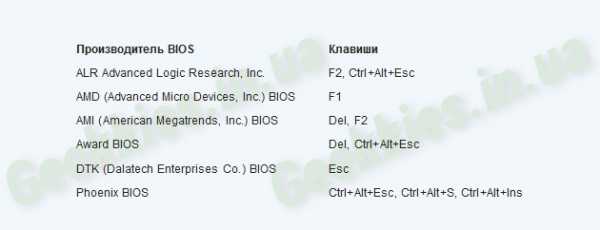
Клавиши для входа в настройки БИОС от производителей ПК и ноутбуков
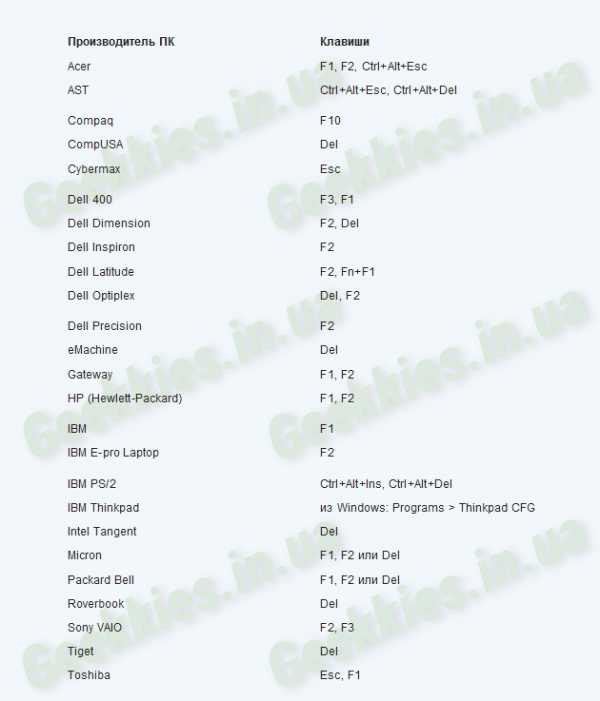
На этом данная статья подошла к завершению, надеюсь она вам помогла, и теперь вы знаете как зайти в БИОС.
geekkies.in.ua
Как войти в биос компьютера?
У многих новичков, которые только начинают пользоваться компьютером, часто возникает вопрос: как войти в биос компьютера? Зайти в биос в ноутбуке или в стационарном компьютере обычно необходимо, когда мы хотим установить Linux c флешки или просто с CD-DVD диска и нужно изменить параметры загрузки.
Для начала небольшая справка о том, что такое BIOS.
BIOS - это базовая система ввода-вывода, реализованная в виде микропрограмм часть системного программного обеспечения, которая предназначается для предоставления операционной системе API доступа к аппаратуре компьютера и подключенным к нему устройствам.
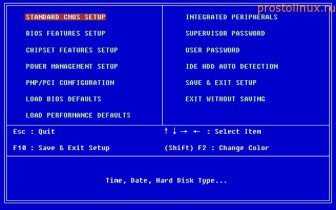
А если говорить простым языком, то это программная прослойка между вашим железом и вашей операционной системой. Он прошита в небольшую микросхему, которая может быть съёмной, а может быть жёстко вшитой в материнскую плату.
Для того чтобы зайти в биос, нужно при самом начале загрузке компьютера нажать определенную клавишу.
На разных компьютерах и ноутбуках это может быть разная клавиша, но обычно вариантов не так много. Обычно нужно просто внимательно посмотреть при загрузке на экран, так должно появиться слово bios и рядом надпись нужной кнопки. Но часто эта надпись проскакивает так быстро, что её просто не возможно успеть прочитать. F иногда эта надпись совсем не появляется и тогда нужно попробовать самые распространенные клавиши, которые предназначаются для того, чтобы войти в биос.
DELETE - обычно именно это кнопку нужно жать на стационарных компьютерах, чтобы войти в биос. F2 - обычно эту кнопку нужно нажать, чтобы войти в биос в ноутбуке.Если эти кнопки не сработали, то попробуйте кнопки ESC и другие F1-F12, какая нибудь да сработает.
После того как вы вошли в биос не нужно пугаться, на самом деле там всё намного проще, чем в любой операционной системе. Даже если вы что-то там напортачите, выставив неправильные значения, то во всех биос есть пункт, позволяющий сбросить всё до заводских настроек.
Единственной опасностью может быть пароль, который вы там установите и потом вдруг забудете. Тогда вы не сможете войти не только в биос, но и загрузить компьютер не сможете. Но такая защита на самом деле одна из самых надёжных для пользователя
Если у вас не получает войти в биос, то напишите в комментариях, постараюсь помочь по возможности.
Опубликовано 13 Фев 2013 21:08 © Просто Linux | Всё про Линукс, Android и Windows.prostolinux.ru